Windowsパソコンに突然表示された見慣れないEdgeらしきウィンドウの正体
Windowsパソコンに見慣れないウィンドウ?ウィジェット?が突然表示されてしまい消せいとのことで対応したので、記録を残します。
こんなのがデスクトップの右側を占領して、アイコンを押しやっていました。
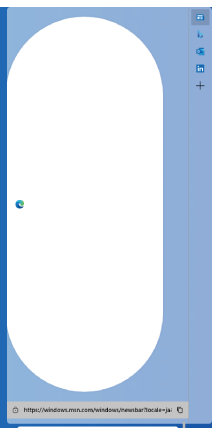
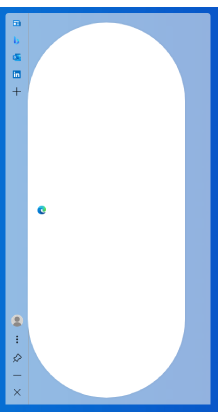
調べてみたところ、これは情報を正常に表示できていない「Edgeバー」でした。

この表示が正常。
このEdgeバーを消したい時は、「×」(閉じる)にカーソルを移動してクリック(マウスの左ボタンを押して離す)。
もし、閉じるボタンが見当たらない場合は、Edgeバーの右側にカーソルを移動してドラッグ(マウスの左ボタンを押し続ける)してデスクトップ中央付近に移動させてドロップ(マウスのボタンを離す)すると「×」(閉じる)ボタンが表示されます。

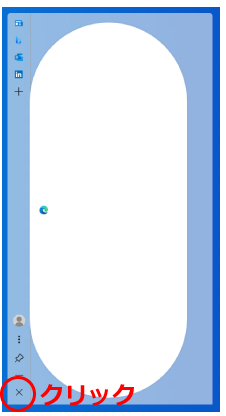
さらに、この「Edgeバー」はコンピューターの起動時に自動的に開く機能があったので、無効にしました。
![]()
Microsoft Edgeを起動します。
次にEdgeの右上にある「・・・」ボタンをクリックして「設定」を開きます。

次に「Edgeバー」の画面を開き、
「コンピューターの起動時にEdgeバーを自動的に開く」の右にあるスライドスイッチをOFF(スイッチの左側をクリック)にします。

設定が終わったら「設定」タブの「×」(閉じる)をクリックして終了。

なお、誤表記がありましたらコメントにてご指導をお願いします。